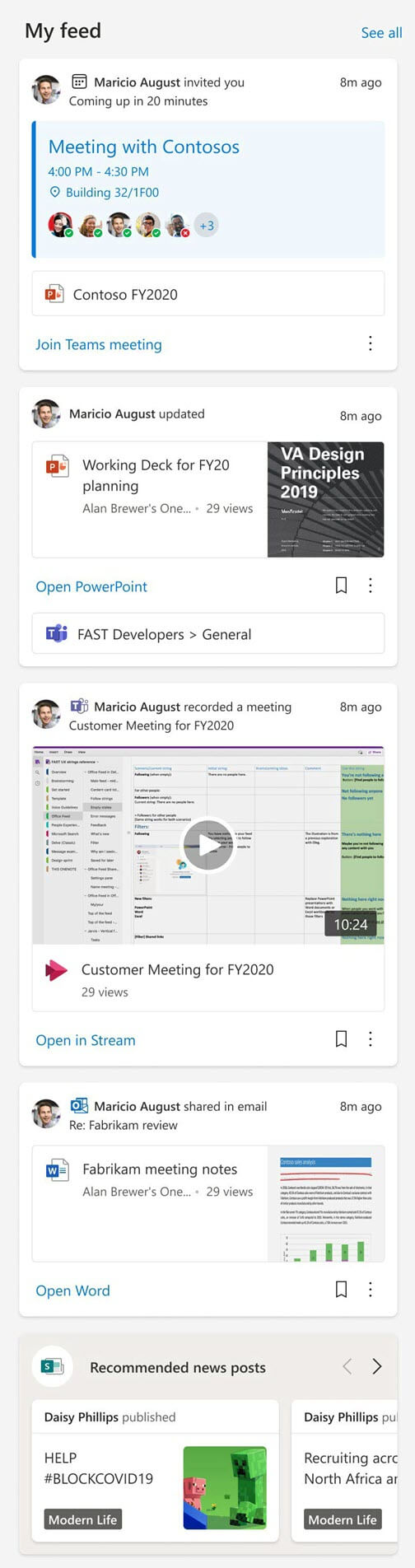重要: 我的源 Web 部件即将停用。 2025 年 3 月 12 日,将无法再添加“我的源”Web 部件实例。 2025 年 4 月 14 日,“我的源”Web 部件的现有实例将停止显示内容,而是显示错误消息。 可在此处详细了解如何在 SharePoint 中删除和添加 Web 部件。
为网站添加页面时,会添加并自定义 Web 部件作为页面的构建基块。 本文介绍 "我的源" web 部件。
可通过添加 "我的源" web 部件使你的页面或网站更动态、与单个用户更相关。 "我的源" web 部件将显示来自 Office 365 的不同内容,这取决于任何给定时间与当前用户可能最相关的内容。
源是针对每个用户的。 不同用户将看到不同内容。 另请参阅 源是针对你个人的。
用户将仅看到明确与他们共享或他们有权访问的文档或其他内容。 这可以是存储在他们有权访问的 OneDrive 或 SharePoint 网站上的共享文件夹中的文档,或者是某人在电子邮件对话中发送给他们的链接。
用户还可能会看到即将召开的重要会议,并且可以直接从 Web 部件加入这些会议。
指定用户的 "我的源" web 部件中的内容不会发生变化,具体取决于该 web 部件添加到的页面。
将 "我的源" web 部件添加到页面
-
如果你的页面尚未处于编辑模式,请在页面右上角选择 "编辑"。
-
将鼠标悬停在现有 Web 部件的上方或下方将显示一条线,线上有一个带圆圈的“+”,如下所示:
-
选择 "
-
在 web 部件搜索框中,输入 "我的源" 以快速查找并选择 "我的源" web 部件。
-
选择 web 部件左侧的 "编辑 "
是否包括 SharePoint 新闻?
如果你的页面或网站已包含 SharePoint 新闻,你可以选择在 "我的源" web 部件中关闭 SharePoint 新闻。
保存项目以供以后使用
用户可以通过选择卡上的书签图标来保存项目以供以后阅读。 他们可以返回到 SharePoint 起始页左侧导航窗格中保存的项目。